컴공생의 다이어리
[IntelliJ] 인텔리제이 단축키 - 윈도우 본문
IntelliJ 단축키 - 윈도우
▶ 프로젝트 창 포커스 : Alt+1
Alt+1키를 통해 프로젝트 창을 키고 끌 수 있다.

▶ 에디터 창으로 돌아가기 : ESC
다시 코드를 쓰는 영역인 에디터 창으로 돌아가려면 ESC키를 눌러주면 된다.

▶ 프로젝트 창 미리보기 : Space
프로젝트 창에 포커스가 위치한 상태에서 에디터 창에 열기 전에 미리 코드를 보고 싶다면 Space 키를 눌러주면 된다. 아래 사진의 빨간색 부분이 미리보기 창이다.

▶ 에디터 창 키우기 : Ctrl+Shift+F12
Ctrl+Shift+F12를 누르면 어떤 창이 켜 있어도 다 꺼지고 에디터 창만 나타낸다.
 |
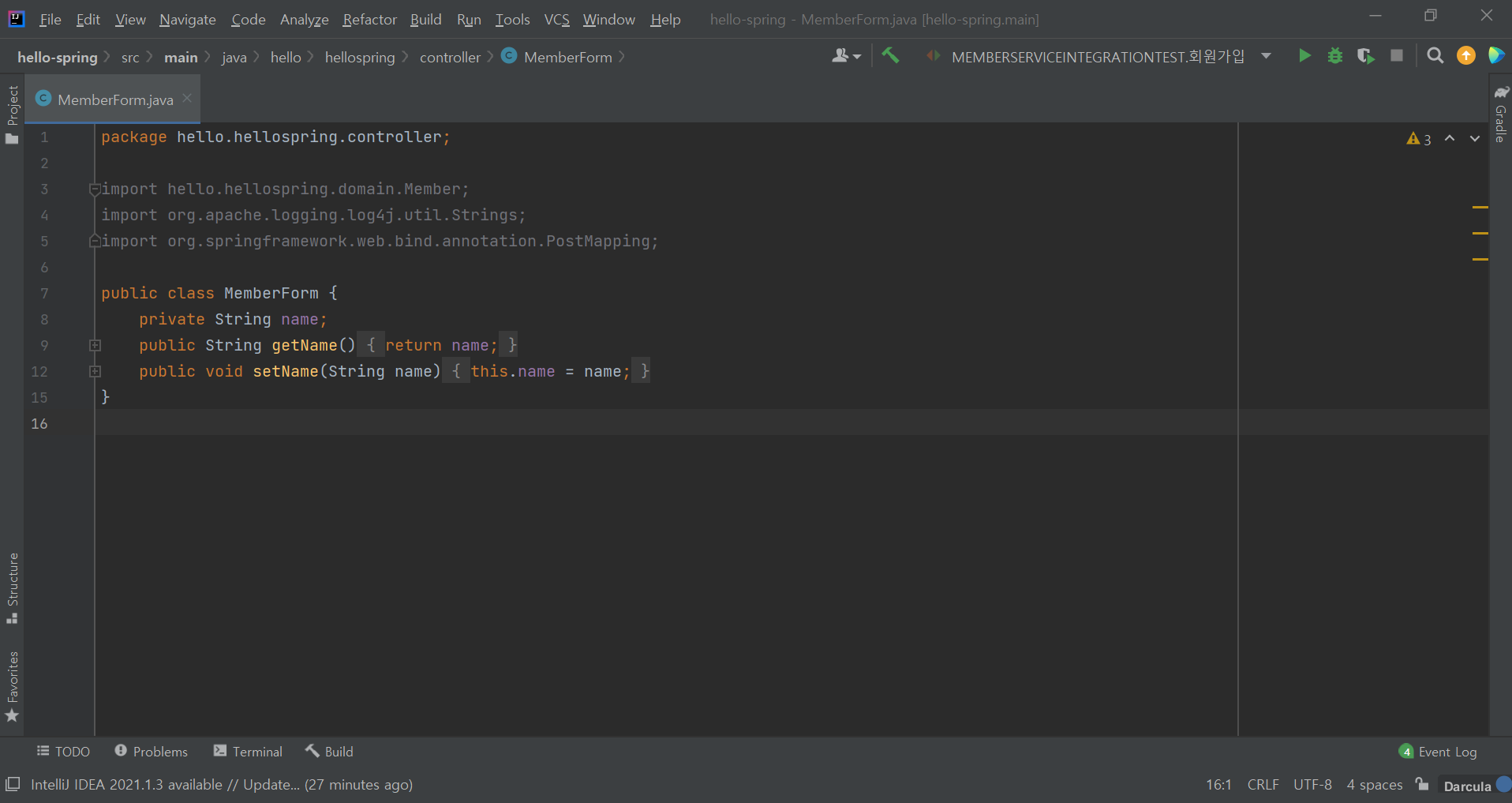 |
▶ 에디터 창 이동 : Ctrl+Tab
켜져있는 에디터 창의 탭에 있는 코드 파일을 이동할 때 사용하는 단축키이다. Ctrl을 누른 상태에서 Tab을 눌러서 창을 선택해주면 된다.
▶ 새 파일 생성 : Ctrl+Alt+Insert(에디터), Alt+Insert(프로젝트 창)
새 파일을 생성하는 방법에는 두가지가 있다. 에디터 창에서 생성시 Ctrl+Alt+Insert키를 누르면 되고 프로젝트 창에서 생성시 Alt+Insert키를 눌러주면 된다.
▶ 커서이동 : Ctrl+←→, Home/End, PgUp/PgDn
커서 이동은 목적에 따라 아래와 같은 단축키를 눌러주면 된다.
| 목적 | 단축키 |
| 단어별 이동 | Ctrl+←→ |
| 라인 시작/끝 이동 | Home, End |
| 페이지 위/아래 | PgUp, PgDn |
▶ 선택 확장/축소 : Ctrl+W(확장), Ctrl+Shift+W(축소)
코드의 영역을 확장하고 축소할 때, Ctrl+W(확장), Ctrl+Shift+W(축소)를 목적에 맞춰 눌러주면 된다.

▶ 주석처리 : Ctrl+/(한 줄 주석), Ctrl+Shift+/(블록 주석)
주석처리 할 때는 한 줄 주석으로는 Ctrl+/를 블록 주석은 Ctrl+Shift+/키를 눌러주면 된다. 한줄 주석은 //로 처리되고 블록 주석은 /* */로 처리된다.

▶ 인덴트 : Tab(인덴트), Shift+Tab(인덴트 취소)
인덴트는 들여쓰기를 말한다. Tab키는 들여쓰기를 Shift+Tab은 들여쓰기 취소를 할 때 눌러주면 된다.
▶ 자동 인덴트 : Ctrl+Alt+I
코드 전체에 자동 인덴트를 적용하고 싶다면 Ctrl+A키를 눌러 코드 전체 영역을 선택해 주고 그 다음 Ctrl+Alt+I키를 눌러주면 된다.
▶ 사용처 찾기 : Alt+F7(찾기), Ctrl+B(빠른 찾기)
함수를 사용하고 있는 사용처를 찾을 때 Alt+F7(찾기)키 혹은 Ctrl+B(빠른 찾기)키를 눌러주면 된다.

▶ 파일 검색 : Ctrl+F(찾기), F3 or Shift+F3(찾은 결과 이동)
파일에서 검색할 때는 Ctrl+F키를 눌러주면 된다. 검색 된 결과를 이동하려면 F3(아래로) 혹은 Shift+F3(위로)키를 눌러주면 된다.
▶ 경로내 검색 : Ctrl+Shift+F
현재 파일 말고도 다른 패키지에 있는 파일들에서도 검색할 수 있는 기능으로 Ctrl+Shift+F키를 눌러주면 된다.
▶ 전체 검색 : Shift키 두번
전체 검색은 경로 내 검색보다 더 큰 범위를 검색할 수 있다. Shift 키를 두번 눌러주면 된다.
▶ 최근 파일 열기 : Ctrl+E
최근 열었던 파일을 열려면 Ctrl+E키를 눌러주면 된다.

출처 : 한번에 끝내는 Java/Spring 웹 개발 마스터 초격차 패키지 Online
'Development > IDE' 카테고리의 다른 글
| [맥, Mac] 터미널에서 vscode(visual studio code) 열기 설정 (0) | 2021.10.12 |
|---|---|
| [IntelliJ] 인텔리제이 파이썬(python) SDK 목록 삭제 (0) | 2021.09.08 |
| [IntelliJ] 인텔리제이 파이썬 plugin (1) | 2021.09.07 |
| [IntelliJ] 인텔리제이 관련 설정 - Windows(윈도우) (0) | 2021.07.25 |
| vscode로 markdown(.md)문서 pdf로 변환 (0) | 2021.06.19 |




